1、我们打开ps

2、点击右上角“文件”,点击“打开”。

3、选择需要编辑的图片,点击“打开”。

4、可以看到图片已经被导入进ps中。

5、点击左侧文字工具,选择“横排文字工具”

6、接下来我们输入文字。

7、我们点击左侧“矩形选框工具”。

8、按住鼠标左键,选中文字区域,可以看到一个虚线框。
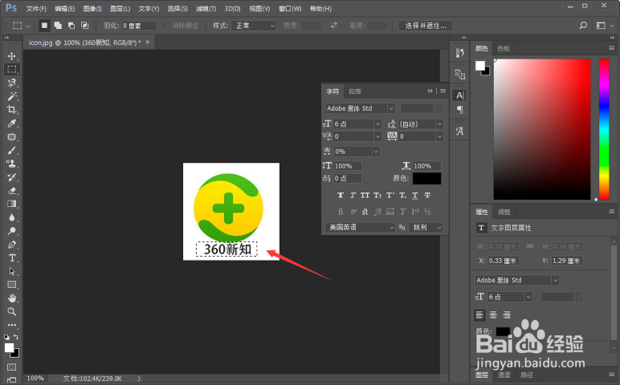
9、我们点击ps左侧的“移动工具”。

10、按住鼠标左键,拖拽矩形框,就可以移动固定文字了。

11、总结,我们首先打开ps然后我们点开文件,编辑文字,点击左侧文字工具,选择“横排文字工具”输入文字。点击左侧“矩形选框工具”。按鳝茹挝沆住鼠标左键,选中文字区域,可以看到一个虚线框。点击ps左侧的“移动工具”。按住鼠标左键,拖拽矩形框,就可以移动固定文字了。以上就是用ps移动图片中的固定文字的方法,希望能帮到你们
